안녕하세요. 취업한 공대누나입니다.
오늘은 Excel에서 윗주를 사용하는 방법에 대해 알아보도록 하겠습니다.

윗주란?
윗주는 말 그대로 해당 텍스트의 위에 주석을 다는 것을 말합니다.
아래처럼 한 번 보시면 이해가 더 잘되실텐데요.
부가적인 설명이 필요할 경우 적절하게 달아주면 됩니다.

윗주 설정 방법 알아보기
그렇다면 이제 윗주 설정 방법을 알아보도록 하겠습니다.
저는 공대누나라는 글이 입력된 셀의 윗주로 취업한을 설정해 보도록 하겠습니다.
우선 셀에 공대누나를 입력해주었습니다.
(1). [홈] 탭을 클릭합니다.
(2). [글꼴] 그룹에서 [윗주 필드 표시/숨기기]의 아래 화살표 모양을 클릭합니다.
(3). [윗주 편집]을 클릭합니다.

(4). 그러면 공대누나 위에 작은 네모 칸이 생기는 걸 볼 수 있으실텐데요.
그 네모에 원하는 윗주를 입력해줍니다.

엔터를 입력하고 나니 윗주가 안보이는 것을 알 수 있습니다.

보이도록 이제 다시 설정해주면 됩니다.
(5). 방금 눌렀던 아래 화살표를 다시 누르고 윗주 필드 표시를 클릭합니다.
(6). 그러면 입력했던 윗주가 보여지는 것을 알 수 있습니다.
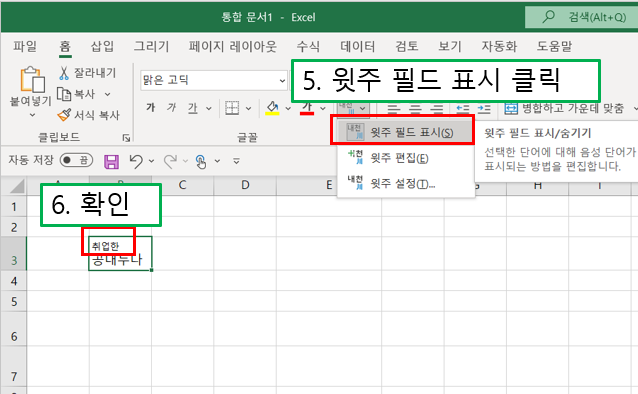
윗주 서식 설정하기
이번에는 윗주의 서식을 한 번 변경해 보도록 하겠습니다.
(1). 다시 그 아래 화살표를 누르고 [윗주 설정]을 클릭합니다.
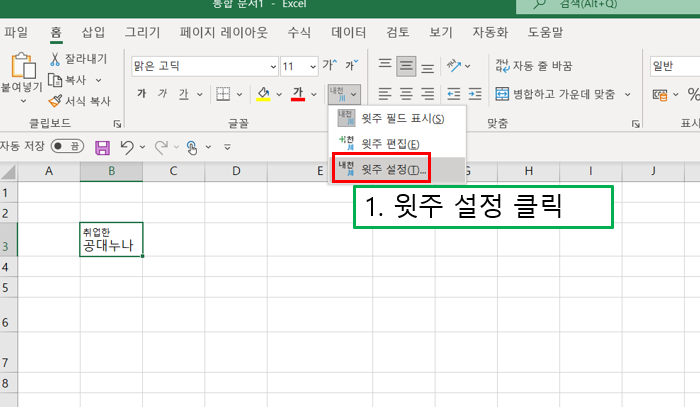
(2) 위치 맞춤 - 왼쪽, 가운데, 균등 분할중 선택해서 표시할 수 있습니다.
가운데를 설정하고 확인을 누르게 되면 아래와 같이 윗주가 가운데에 표기됩니다.
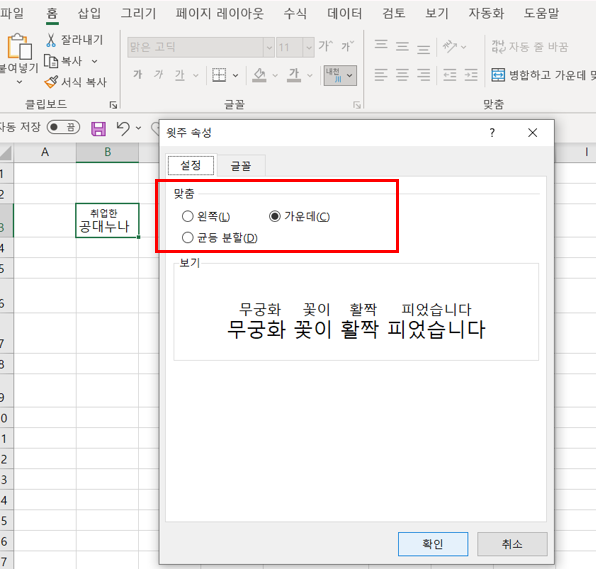
(3) 윗주 글꼴의 서식도 지정할 수 있는데요. 색상, 크기, 스타일, 폰트등을 지정할 수 있습니다.
저는 초록색-굵게를 적용해 보았습니다.
취업한이라는 윗주가 설정한 것과 같이 변경 된 것을 확인할 수 있습니다.
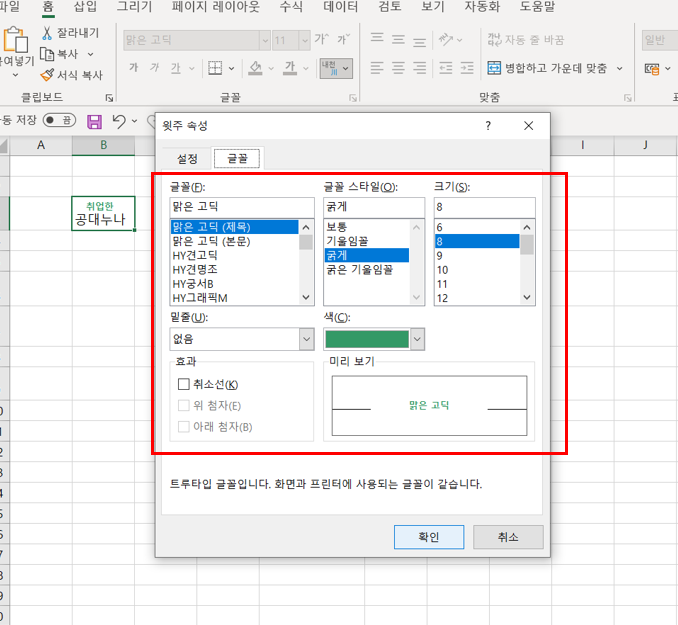
이제 자유롭게 윗주를 다룰 수 있게 되었습니다.
많이 사용할 것 같지는 않지만 그래도 기능을 익혀두면 적재적소에 잘 사용할 수 있습니다 ㅎㅎ
'회사 생활 > Excel' 카테고리의 다른 글
| 엑셀 위첨자 아래첨자 입력하기 - Excel 초보가 중수되기 (0) | 2022.12.04 |
|---|---|
| 엑셀 세로로 입력하기 - Excel 초보가 중수되기 (0) | 2022.12.03 |
| 엑셀 텍스트 줄바꿈 - Excel 초보가 중수되기 (0) | 2022.11.30 |
| 엑셀 자주 쓰는 문자 등록하기 - Excel 초보가 중수되기 (1) | 2022.11.28 |
| 엑셀 자동 완성 기능 끄기 & 설정 - Excel 초보가 중수되기 (3) | 2022.11.27 |



